KB4522011 インストール失敗問題の対処方法
KB4522011 パッチをインストールすると、インストールが失敗したことを示すメッセージが表示されます。この場合は、他社製のセキュリティソフトをアンインストールしてみると良いと思いますが、もしかしたら、他社製のセキュリティソフトがインストールパッチをウイルスと間違えてインストールをブロックしている可能性があります。ファイルが破損している可能性もありますので、もう一度ダウンロードしてインストールしてください。また、他の解決策もありますので、以下を参照してください
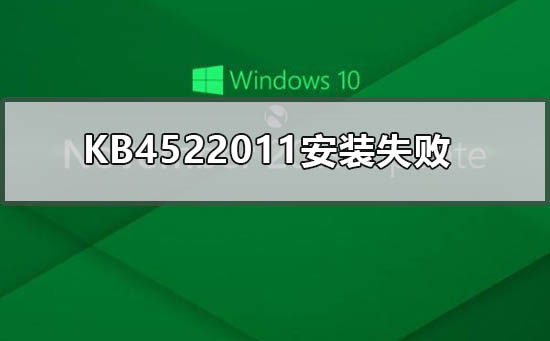

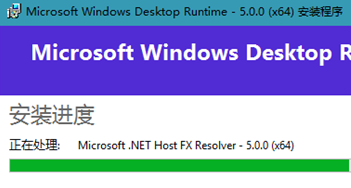 ##方法 2:
##方法 2:
1. ボタンをクリック > コマンドを入力 > 検索結果の「コマンド プロンプト」を右クリック > ; [管理者権限で実行] を選択します。
2. 新しく開いたコマンド プロンプト ウィンドウで次の操作を実行します:
net stop wuauserv
net Stop cryptSvc
ren C:\Windows \ SoftwareDistribution SoftwareDistribution.old
ren C:\Windows\System32\catroot2 catroot201d
net Start wuauserv
net start cryptSvc
##方法 3: 
2.「Windows ロゴ キー R」キーの組み合わせを押し、「msconfig」と入力して Enter キーを押し、システム構成ページを開始します。 「サービス」オプションをチェックし、「Microsoft サービスをすべて非表示にする」を選択し、「すべて無効にする」をクリックします。
3. タスクバーを右クリックして、タスク マネージャーを起動します。すべてのスタートアップ項目を無効にするには、「スタートアップ」タブをクリックします。
4. スタート メニューからデバイスを再起動します (シャットダウンしてから再度電源を入れるのではなく、再起動を選択してください)。以上がKB4522011 インストール失敗問題の対処方法の詳細内容です。詳細については、PHP 中国語 Web サイトの他の関連記事を参照してください。

ホットAIツール

Undresser.AI Undress
リアルなヌード写真を作成する AI 搭載アプリ

AI Clothes Remover
写真から衣服を削除するオンライン AI ツール。

Undress AI Tool
脱衣画像を無料で

Clothoff.io
AI衣類リムーバー

Video Face Swap
完全無料の AI 顔交換ツールを使用して、あらゆるビデオの顔を簡単に交換できます。

人気の記事

ホットツール

メモ帳++7.3.1
使いやすく無料のコードエディター

SublimeText3 中国語版
中国語版、とても使いやすい

ゼンドスタジオ 13.0.1
強力な PHP 統合開発環境

ドリームウィーバー CS6
ビジュアル Web 開発ツール

SublimeText3 Mac版
神レベルのコード編集ソフト(SublimeText3)

ホットトピック
 7773
7773
 15
15
 1644
1644
 14
14
 1399
1399
 52
52
 1296
1296
 25
25
 1234
1234
 29
29
 WIN10サービスホストの動作プロセスがCPUを過剰に占有している
Mar 27, 2024 pm 02:41 PM
WIN10サービスホストの動作プロセスがCPUを過剰に占有している
Mar 27, 2024 pm 02:41 PM
1. まず、タスクバーの空白スペースを右クリックして[タスクマネージャー]オプションを選択するか、スタートロゴを右クリックして[タスクマネージャー]オプションを選択します。 2. 開いたタスク マネージャー インターフェイスで、右端の [サービス] タブをクリックします。 3. 開いた[サービス]タブで、下の[サービスを開く]オプションをクリックします。 4. 表示される[サービス]ウィンドウで、[InternetConnectionSharing(ICS)]サービスを右クリックし、[プロパティ]オプションを選択します。 5. 表示されたプロパティ画面で[プログラムから開く]を[無効]に変更し、[適用]をクリックして[OK]をクリックします。 6. スタートロゴをクリックし、シャットダウンボタンをクリックして[再起動]を選択し、コンピュータの再起動を完了します。
 scipyライブラリのインストールが失敗する理由と解決策
Feb 22, 2024 pm 06:27 PM
scipyライブラリのインストールが失敗する理由と解決策
Feb 22, 2024 pm 06:27 PM
scipy ライブラリのインストールが失敗する理由と解決策、具体的なコード例が必要 Python で科学計算を実行する場合、scipy は非常に一般的に使用されるライブラリであり、数値計算、最適化、統計、および信号処理のための多くの機能を提供します。ただし、scipy ライブラリをインストールするときに、いくつかの問題が発生し、インストールが失敗することがあります。この記事では、scipy ライブラリのインストールが失敗する主な理由を調査し、対応する解決策を提供します。依存パッケージのインストールに失敗しました。scipy ライブラリは、nu などの他の Python ライブラリに依存しています。
 scipyライブラリのインストールに失敗する問題を解決するにはどうすればよいですか?迅速なメソッド共有
Feb 19, 2024 pm 08:02 PM
scipyライブラリのインストールに失敗する問題を解決するにはどうすればよいですか?迅速なメソッド共有
Feb 19, 2024 pm 08:02 PM
scipy ライブラリのインストールに失敗した場合はどうすればよいですか?ソリューションの迅速な共有、特定のコード サンプルが必要 scipy は科学コンピューティングで広く使用されている強力な Python ライブラリであり、数学、科学、工学の計算に多くの関数を提供します。ただし、scipy をインストールするときに、インストールが失敗する問題が発生することがあります。この記事では、scipy のインストールに失敗する一般的な問題をいくつか紹介し、対応する解決策と具体的なサンプル コードを提供します。問題 1: 依存ライブラリが見つからない scipy をインストールする前に、まずインストールする必要があります。
 CSV ファイル操作のクイックガイド
Dec 26, 2023 pm 02:23 PM
CSV ファイル操作のクイックガイド
Dec 26, 2023 pm 02:23 PM
CSV 形式ファイルを開いて処理する方法を簡単に学習します。データ分析と処理の継続的な開発により、CSV 形式は広く使用されるファイル形式の 1 つになりました。 CSV ファイルは、さまざまなデータ フィールドがカンマで区切られた、シンプルで読みやすいテキスト ファイルです。学術研究、ビジネス分析、データ処理のいずれの場合でも、CSV ファイルを開いて処理する必要がある状況に頻繁に遭遇します。次のガイドでは、CSV 形式ファイルを開いて処理する方法をすぐに学ぶ方法を説明します。ステップ 1: CSV ファイル形式を理解する まず、
 PHP で特殊文字を処理し、一重引用符を変換する方法を学習します。
Mar 27, 2024 pm 12:39 PM
PHP で特殊文字を処理し、一重引用符を変換する方法を学習します。
Mar 27, 2024 pm 12:39 PM
PHP 開発のプロセスでは、特殊文字の処理が一般的な問題になります。特に文字列処理では、特殊文字がエスケープされることがよくあります。その中でも、特殊文字を一重引用符に変換することは比較的一般的な要件です。これは、PHP では一重引用符が文字列をラップする一般的な方法であるためです。この記事では、PHP での特殊文字変換シングルクォーテーションの扱い方と具体的なコード例を説明します。 PHP では、特殊文字には一重引用符 (')、二重引用符 (")、バックスラッシュ () などが含まれますが、これらに限定されません。
 win7からwin10へのアップグレードに失敗した後、問題を解決するにはどうすればよいですか?
Dec 26, 2023 pm 07:49 PM
win7からwin10へのアップグレードに失敗した後、問題を解決するにはどうすればよいですか?
Dec 26, 2023 pm 07:49 PM
私たちが使用しているオペレーティングシステムがwin7の場合、一部の友人はアップグレード時にwin7からwin10へのアップグレードに失敗する可能性があります。編集者は、問題を解決できるかどうかを確認するために、アップグレードを再度試行できると考えています。詳細については、エディターが行ったことを見てみましょう~ win7 が win10 にアップグレードできない場合の対処方法 方法 1: 1. コンピューターが Win10 にアップグレードできるかどうかを評価するために、最初にドライバーをダウンロードすることをお勧めします。アップグレード後にドライバーテストを利用し、ドライバーに異常がないか確認し、ワンクリックで修正してください。方法 2: 1. C:\Windows\SoftwareDistribution\Download の下にあるすべてのファイルを削除します。 2.win+R「wuauclt.e」を実行
 サウンドカードドライバーのインストールに失敗した場合の対処方法
Dec 05, 2023 am 10:44 AM
サウンドカードドライバーのインストールに失敗した場合の対処方法
Dec 05, 2023 am 10:44 AM
サウンド カード ドライバーのインストールに失敗した場合の解決策: 1. サウンド カード モデルを確認します; 2. 正しいドライバーをダウンロードします; 3. ドライバーをインストールします; 4. デバイス マネージャーを確認します; 5. コンピューターを再起動します; 6. テクニカル サポートに連絡します; 7.サードパーティのドライバー インストール ソフトウェアを使用する; 8. ドライバーを手動で更新する; 9. システムを再インストールする; 10. ハードウェアの問題を確認する。
 nvidia ドライバーのインストールが失敗した場合の対処方法「詳細な紹介: Win7 でグラフィック カード ドライバーをインストールできない解決手順」
Feb 06, 2024 pm 11:25 PM
nvidia ドライバーのインストールが失敗した場合の対処方法「詳細な紹介: Win7 でグラフィック カード ドライバーをインストールできない解決手順」
Feb 06, 2024 pm 11:25 PM
Win7 ユーザーから、グラフィック カード ドライバーをインストールできず、画面がぼやけるという報告がありました。次に、Win7 でグラフィック カード ドライバーをインストールできない問題を解決する手順を説明します。 1. 次の図に示すように、ショートカット キー win+r を使用してウィンドウを開き、gpedit.msc コマンドを入力して Enter キーを押します。 [ユーザーの構成] - [管理用テンプレート] - [システム] - [ドライバーのインストール] を開き、デバイス ドライバー コードをダブルクリックします。サイン。 3. 以下に示すように、「有効」をクリックし、「ウィンドウがデジタル署名のないドライバー ファイルを検出した場合に警告する」を選択し、「OK」ボタンをクリックします。 「nvidia ドライバーのインストールが失敗した場合の対処方法」 「詳細な紹介: Win7 でグラフィック カード ドライバーをインストールできない解決手順」




